У вас повільний комп’ютер і диспетчер завдань показує вам процес під назвою Сучасний хост установки ви сильно споживаєте процесор і пам’ять вашої системи? Ви також можете зіткнутися з повідомленням про помилку на кшталт «Modern Setup Host перестав функціонувати» під час спроби оновити до Windows 10 з Windows 7.
Перш ніж заглибитися в тему в цій публікації, ми спочатку розповімо вам, що це за процес? Вам потрібно зрозуміти його функцію, а потім отримати інформацію про виправлення, коли ця помилка призведе до високе використання ЦП хост-процесом Modern Setup.
Що таке Modern Setup Host?
По суті, це інсталятор, який знаходиться в саморозпаковуваному архіві в $Windows. Папка BTSources. Іншими словами, це саморозпаковуваний архів і інсталятор, який запускає оновлення системи. Умовно він з’являється в системах, на яких працює бета-версія системи Windows (Windows Technical Preview).
Схоже, що цей процес виконується у фоновому режимі комп’ютерів, коли він встановлює оновлення або запускає файл інсталяції для оновити комп’ютер з Windows 7 до Windows 10. The Сучасний хост налаштування сам функціонує в контексті батьківського Windowsstoresetup.exe (який безпосередньо виконується Microsoft Windows Update).
Таким чином, користувачі можуть побачити помилку, коли вони намагаються оновитися до Windows 10, але вони не зможуть завершити процес оновлення, не виправивши цю помилку.
Методи усунення несправностей для виправлення помилки хоста Modern Setup:
Користувачі часто стикаються з двома основними проблемами, які полягають у наступному:
- Велике споживання ЦП і пам'яті хостом Modern Setup
- Сучасний хост налаштування перестає функціонувати.
Як правило, ця проблема часто виникає, коли виникають проблеми з Windows Update. Ви можете спробувати запропоновані нижче виправлення, щоб вирішити проблеми, згадані вище, а також оптимізувати швидкість ПК з Windows, коли диск завантажується на 100%.
1. Використовуйте засіб усунення несправностей Windows Update
Засіб усунення несправностей Windows Update — це вбудований інструмент у Windows 10. Наведені нижче кроки допоможуть вам запустити інструмент:
- Перейдіть до панелі пошуку, розташованої в нижньому лівому куті поруч із меню «Пуск» на екрані комп’ютера.
- Знайдіть тут інструмент усунення несправностей, ввівши «Усунення неполадок» і виберіть його.
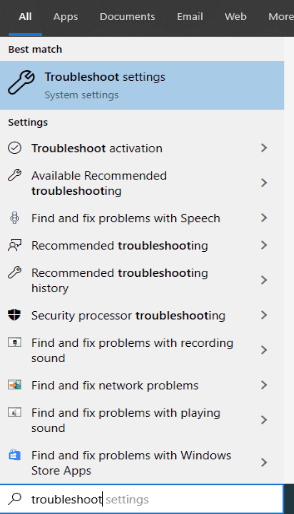
- Коли відкриється вікно інструмента, клацніть розділ Windows Update і далі запустіть програму, натиснувши кнопку «Запустити засіб усунення несправностей».

- Дозвольте інструменту виявити проблеми та усунути їх.
- Ви можете далі дотримуватись інструкцій, що спливають, щоб завершити процес вирішення проблеми.
Якщо ви все ще використовуєте Windows 7 або 8, ви можете скористатися наведеними нижче кроками, щоб вирішити проблему, що виникає через Сучасний хост налаштування.
- Спочатку потрібно завантажити та встановити програму усунення несправностей з веб-сайту Microsoft.
- Потім наступний процес подібний до описаних вище кроків із сегмента Windows 10.
2. Використовуйте інструмент DISM
Якщо процес Windows Update був пошкоджений, це може призвести до такого роду помилок, які можна легко усунути за допомогою Інструмент для обслуговування та керування зображенням розгортання (DISM). Windows 10 згідно з наведеними нижче кроками.
- Відкрийте командний рядок, ввівши «cmd» у рядку пошуку, розташованому поруч із меню «Пуск».
- Клацніть правою кнопкою миші в командному рядку та виберіть опцію «Запуск від імені адміністратора».
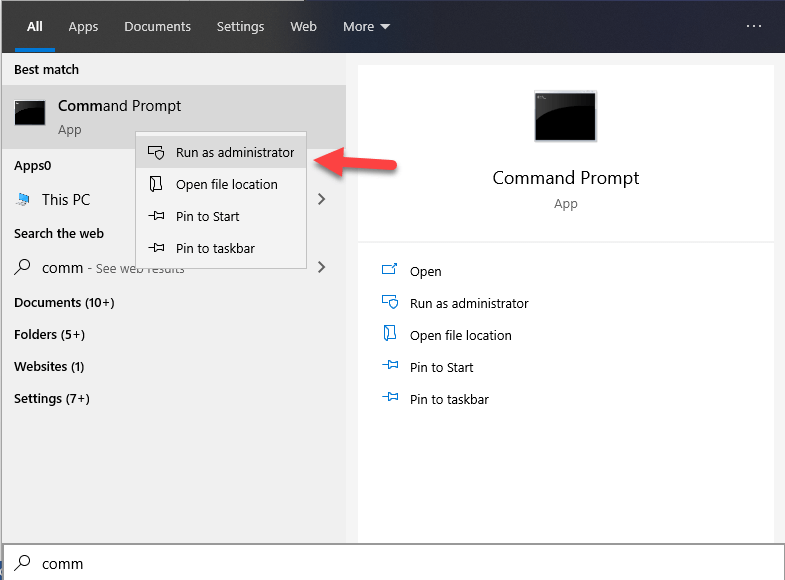
- Дозвольте, натиснувши «Так», якщо попросять запити на дозвіл.
- Далі виконайте такі команди:
DISM.exe /Online /Cleanup-image /Scanhealth
DISM.exe /Online /Cleanup-image /Checkhealth
DISM.exe /Online /Cleanup-image /Restorehealth.
Після завершення процесу сканування перевірте, чи проблема вирішена, чи вона не зникає.
3. Виконайте чисте завантаження
іноді, високе використання ЦП завдяки сучасному хосту налаштування може статися, якщо оновлення Windows не вдається через перешкоди фонових програм. Щоб вирішити цю проблему, можна виконати чисте завантаження, виконавши такі дії:
- Відкрийте діалогове вікно «Виконати», натиснувши клавішу Win + R.
- Введіть «msconfig», щоб відкрити вікно конфігурації системи.

- На вкладці «Загальні» у вікні «Конфігурація системи» зніміть прапорець «Завантажувати елементи запуску».
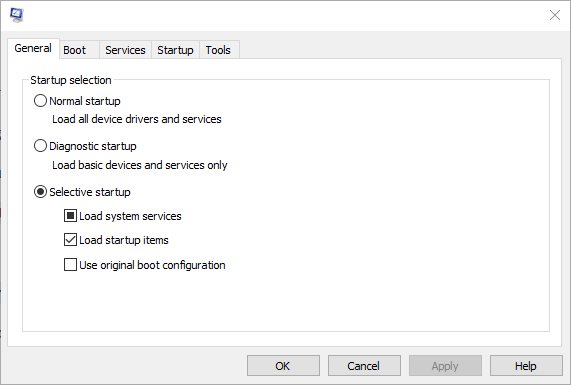
- На вкладці «Служби» поставте прапорець «Приховати всі служби Microsoft», а потім натисніть перемикач «Вимкнути всі».

- Потім перейдіть на вкладку «Запуск» і відкрийте «Диспетчер завдань», клацнувши по ньому.
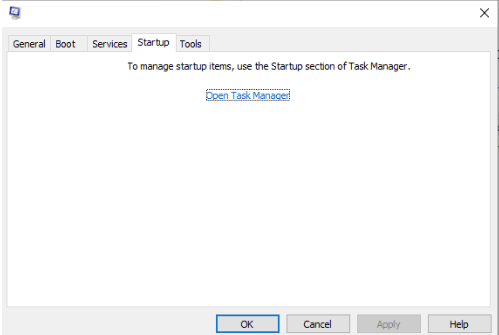
- Тепер на вкладці «Запуск» диспетчера завдань кожен елемент запуску, який з’являється, потрібно вимкнути, клацнувши правою кнопкою миші на елементах і вибравши опцію «Вимкнути».

- Потім поверніться на вкладку «Запуск» у вікні «Конфігурація системи» та виберіть опцію «ОК».
- Нарешті, перезавантажте комп’ютер, щоб перевірити, чи проблема не зникає чи вирішена.
4. Використовуйте ідеальну мову системи за замовчуванням
Windows Update може зіткнутися з проблемою, якщо мова системи не збігається з мовою інтерфейсу системи за замовчуванням. Користувачі Windows 10 можуть перевірити мову системи за замовчуванням, виконавши такі кроки:
- Перейдіть до меню «Пуск» і відкрийте вікно командного рядка, ввівши «cmd», і виберіть опцію «Запуск від імені адміністратора», скориставшись опцією правою кнопкою миші.
- Введіть таку команду та натисніть клавішу Enter, щоб побачити мову інтерфейсу системи за замовчуванням:
dism /online /get-intл
Щоб перевірити мову системи налаштування, виконайте наведені нижче дії.
- Перейдіть до налаштувань Windows.
- Виберіть параметр «Час і мова», а потім натисніть на сегмент «Мова».
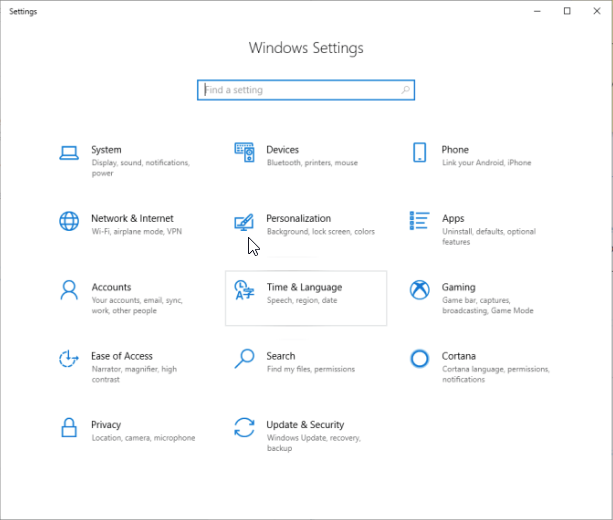
- Це має відобразити мову на правій бічній панелі, яка зараз налаштована на вашому комп’ютері. Якщо ви помітили тут протиріччя, змініть його, щоб він відповідав мові інтерфейсу системи за замовчуванням. Якщо це не вирішить проблему, скористайтеся наведеним нижче способом Проблема з високим використанням диска сучасної установки.
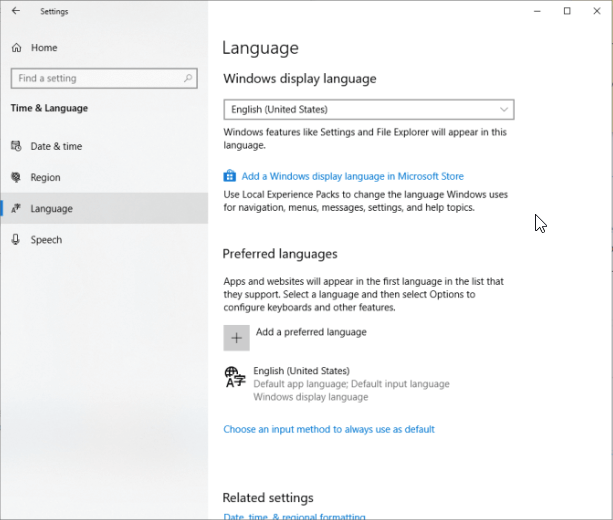
5. Очистіть папку розповсюдження програмного забезпечення
Папка розповсюдження програмного забезпечення відповідає за зберігання всіх важливих тимчасових файлів, необхідних для Windows Update. Однак, якщо в папці займає занадто багато файлів, це може створити перешкоди для Windows Update. Щоб видалити непотрібні файли, спробуйте виконати такі дії:
- Перейдіть до діалогового вікна «Виконати», утримуючи й натиснувши разом клавішу Windows + R.
- Використовуючи шлях, наведений нижче, перейдіть до відповідного розташування, а потім виберіть усі файли та видаліть їх із папки.
C:\Windows\SoftwareDistribution\Download
- Можливо, вам буде запропоновано повідомлення «Доступ заборонено». Якщо так, виберіть опцію «Зробити це для всіх поточних елементів», а потім виберіть опцію «Продовжити».
- Далі перезавантажте комп’ютер і перевірте, чи проблема не зникає.
6. Вимкніть Windows Update
Нарешті, якщо вищезгадані виправлення не вирішили проблему, то вам, мабуть, цікаво, що ще можна зробити, щоб вирішити проблему хоста сучасного налаштування.
- Відкрийте діалогове вікно «Виконати» та введіть «services.msc» у полі типу, щоб відкрити вікно «Служби».
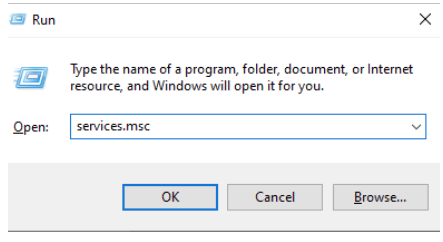
- Тут клацніть правою кнопкою миші на Windows Update, щоб вибрати параметр «Властивості».
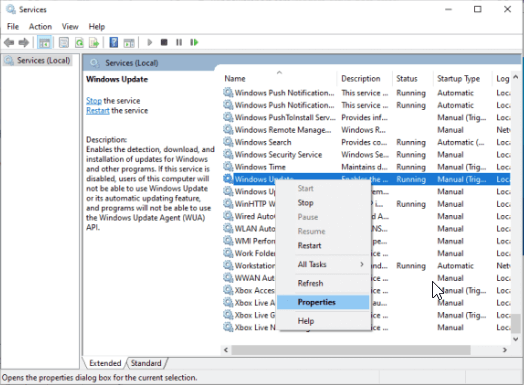
- На вкладці «Загальні» переконайтеся, що для параметра «Тип запуску» встановлено значення «Вимкнено». Крім того, ви можете натиснути кнопку «Зупинити».
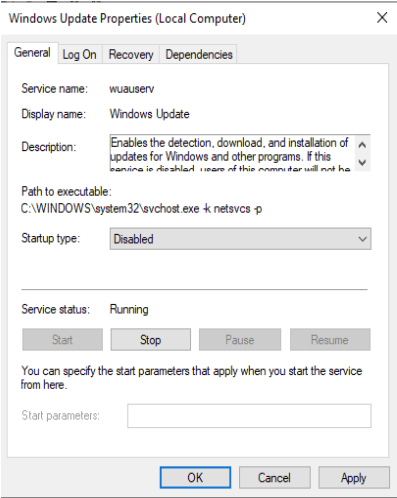
- Потім перейдіть на вкладку «Відновлення» та переконайтеся, що для параметра «Перша помилка» встановлено значення «Не робити жодних дій».
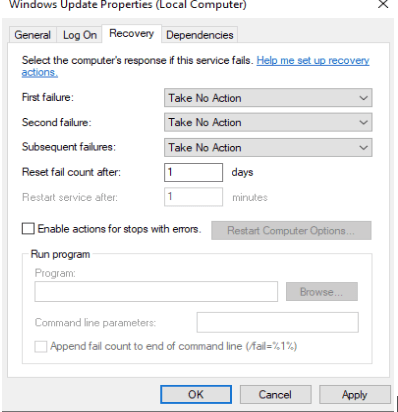
- Застосуйте зміни та отримайте підтвердження того, чи проблема вирішена повністю.
Нарешті, якщо всі перераховані вище методики не дали бажаного результату і проблема не зникла на вашому комп’ютері, спробуйте знайти ідеальний програмне забезпечення для оновлення драйверів який може автоматично сканувати вашу систему на предмет уповільнення, проблем з продуктивністю та проблем, пов’язаних з драйверами. Утиліта оновлення драйверів може виявити застарілі драйвери та замінити їх, встановивши останні драйвери на вашому комп’ютері.
Останні думки
З цієї статті ви не тільки отримали знання про Сучасний хост налаштування процесу, але також мав чесне уявлення про те, як можна виправити пов’язані з цим проблеми, пов’язані з високим споживанням ЦП та використанням місця на диску.